CAD打开与超链接相关联的文件以及删除超链接的方法
返回CAD打开与超链接相关联的文件以及删除超链接的方法
在CAD软件中,在命令行输入超链接命令HYPERLINK,确定回车,然后根据命令行提示选择对象,确定回车,会弹出下图所示的“编辑超链接”对话框,我们可以在其中为选取的对象设置超链接或修改已有的超链接。
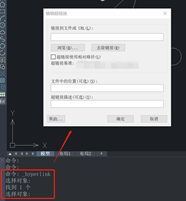
我们之前的文章详细地写过了添加超链接的步骤,那么,CAD中如何打开与超链接相关联的文件呢?如何从图形对象中删除超链接呢?
一,打开与超链接相关联的文件的步骤:
1,在绘图区域中,选择一个已附着超链接的图形对象。
2,按住 Ctrl 键并单击左键,即打开与超链接相关联的文件。(若图形对象包含超链接字段,将先打开第一个字段中的超链接。)
二,从图形对象中删除超链接的步骤:
1,依次单击菜单“插入”选项卡»“超链接”。或者在命令行输入HYPERLINK命令,按回车键确定。
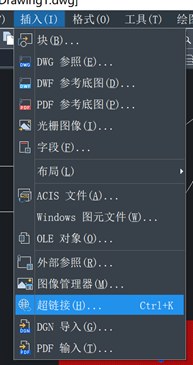
2,在绘图区域中,选择一个或多个使用相同超链接的图形对象,选择好后按回车键确定。
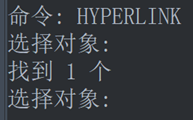
3,在“编辑超链接”对话框中选择“去除链接”,然后单击“确定”。
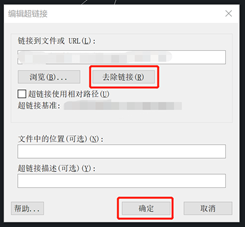
这篇文章讲解了CAD打开与超链接相关联的文件的方法,并且还讲解了如何从图形对象中删除超链接。
推荐阅读:CAD制图
推荐阅读:CAD怎么使用缩放SC命令确定直线位置?



























